
Hæfni til að leysa jöfnunarkerfið getur oft gagnast ekki aðeins í rannsókn, heldur einnig í reynd. Á sama tíma, ekki allir PC notandi veit að útlegð hefur eigin afbrigði af lausnum á línulegum jöfnum. Við skulum finna út hvernig nota Toolkit þessa töflu örgjörva til að framkvæma þetta verkefni á ýmsa vegu.
Valkostir fyrir lausnir
Allir jöfnur geta verið talin leyst aðeins þegar rætur hans eru að finna. Í Excel eru nokkrir rótarvalkostir. Við skulum íhuga hvert þeirra.Aðferð 1: Matrix aðferð
Algengasta leiðin til að leysa kerfi línulegra jafna verkfæri Excel er að nota fylkisaðferð. Það samanstendur af því að byggja upp fylki af tjáningarstuðlum, og þá í að búa til Return Matrix. Við skulum reyna að nota þessa aðferð til að leysa eftirfarandi kerfi jöfnur:
14x1 + 2x2 + 8x4 = 218
7x1-3x2 + 5x3 + 12x4 = 213
5x1 + x2-2x3 + 4x4 = 83
6x1 + 2x2 + x3-3x4 = 21
- Fylltu út fylkisnúmerin sem eru stuðullar jöfnu. Þessar tölur skulu staðsettir í röð í röð, að teknu tilliti til staðsetningar hvers rót sem þeir samsvara. Ef einn af rótum er fjarverandi í einhverri tjáningu, þá er stuðullinn talinn vera núll. Ef stuðullinn er ekki tilnefndur í jöfnunni, en samsvarandi rót er í boði, er talið að stuðullinn sé 1. Danote með því að gefa töflu sem vektor A.
- Skráðu reglurnar eftir skilti "jafnt". Við tákna með sameiginlegu nafni þeirra eins og vektor B.
- Nú, til að finna rætur jöfnu, fyrst af öllu, þurfum við að finna fylkið andhverfa núverandi. Sem betur fer hefur Excel sérstakt rekstraraðila, sem er hannað til að leysa þetta verkefni. Það er kallað kopar. Það hefur frekar einfalt setningafræði:
= Mebu (array)
Rökin "array" er í raun heimilisfang uppspretta borðsins.
Þannig að við úthlutum svæðum tómra frumna á blaðinu, sem er í stærð jafnt við fjölda upprunalegu fylkisins. Smelltu á hnappinn "Límdu aðgerð", staðsett nálægt formúlu röðinni.
- The Functions Wizard keyrir. Farðu í flokkinn "Stærðfræði". Í listanum yfir "Brass" virðist sjá listann. Eftir að það er að finna lýsum við það og ýttu á "OK" hnappinn.
- Leikurinn Rök glugginn byrjar. Það er aðeins eitt reit hvað varðar rök - "array". Hér þarftu að tilgreina heimilisfang borðsins okkar. Í þessum tilgangi skaltu setja bendilinn á þessu sviði. Pinaðu síðan vinstri músarhnappinn og auðkenna svæðið á lakinu þar sem fylkið er staðsett. Eins og þú sérð eru gögnin á staðsetningarhnitunum sjálfkrafa slegin inn á gluggann. Eftir þetta verkefni er lokið, myndi það vera augljóst að smella á "OK" hnappinn, en þú ættir ekki að drífa. Staðreyndin er sú að ýta á þennan hnapp jafngildir notkun ENTER skipuninni. En þegar þú vinnur með fylki eftir að hafa lokið við inntak formúlunnar, ættirðu ekki að smella á Enter hnappinn og búa til flýtileiðir af Ctrl + Shift + Sláðu inn takkana. Framkvæma þessa aðgerð.
- Svo, eftir það, forritið gerir útreikninga og á framleiðslunni á fyrirfram valið svæði höfum við fylki, andhverfa þetta.
- Nú verðum við að margfalda andhverfa fylkið á fylkinu B, sem samanstendur af einum dálki af gildum sem eru staðsettar eftir táknið "jafnt" í tjáningum. Til að margfalda töflurnar í Excele er einnig sérstakur virka sem kallast mamma. Þessi rekstraraðili hefur eftirfarandi setningafræði:
= Móðir (array1; array2)
Við leggjum áherslu á sviðið, í okkar tilviki sem samanstendur af fjórum frumum. Næst skaltu byrja að hefja aðgerðir virka með því að smella á táknið "Líma virka".
- Í "stærðfræðilegum" flokki, hlaupandi töframaður aðgerðanna, úthlutaðu nafninu "Mumznom" og ýttu á "OK" hnappinn.
- Leikurinn Rök glugginn er virkur. Á vettvangi "Massive1" kynna við hnit öfugra fylkisins okkar. Fyrir þetta, sem síðasti tíminn setjum við bendilinn á völlinn og með vinstri músarhnappi, lýsum við bendilinn sem samsvarandi töflu. Svipuð aðgerð er gerð til að gera hnit í "Massive2", aðeins í þetta skiptið úthlutar gildum dálksins B. Eftir að ofangreindar aðgerðir voru gerðar, aftur, ekki þjóta ekki að ýta á "OK" hnappinn eða Sláðu inn takkann og sláðu inn Ctrl + Shift + takkann.
- Eftir þessa aðgerð birtast rætur jöfnunnar í áður hollur klefi: X1, X2, X3 og X4. Þeir verða staðsettir stöðugt. Þannig getum við sagt að við leyti þetta kerfi. Til þess að staðfesta réttmæti lausnarinnar er nóg að skipta um gögn í upprunalegu tjáningarkerfið í stað samsvarandi rótum. Ef jafnrétti er virt, þá þýðir þetta að fulltrúi jöfnunarkerfisins sé leyst rétt.
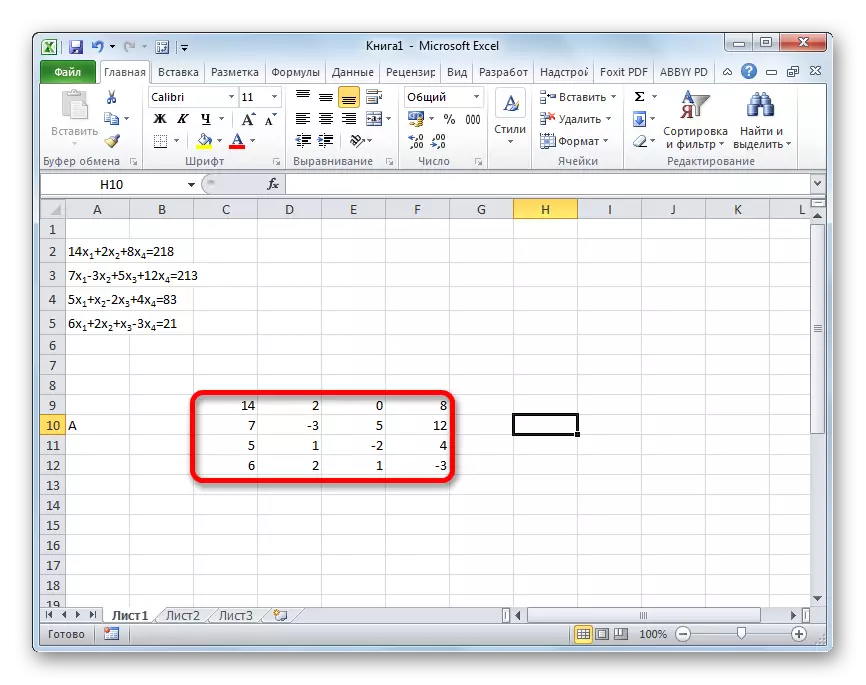
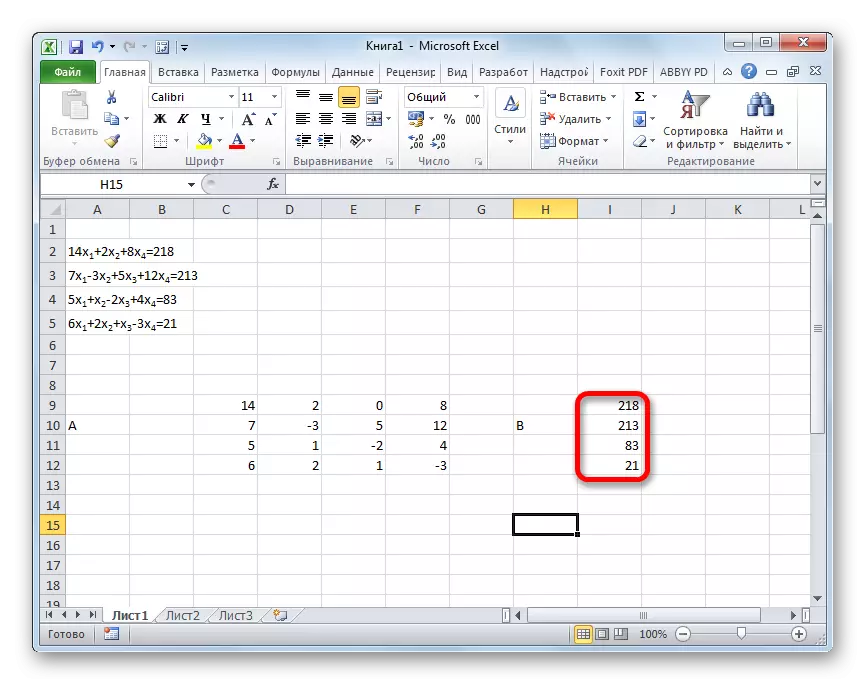
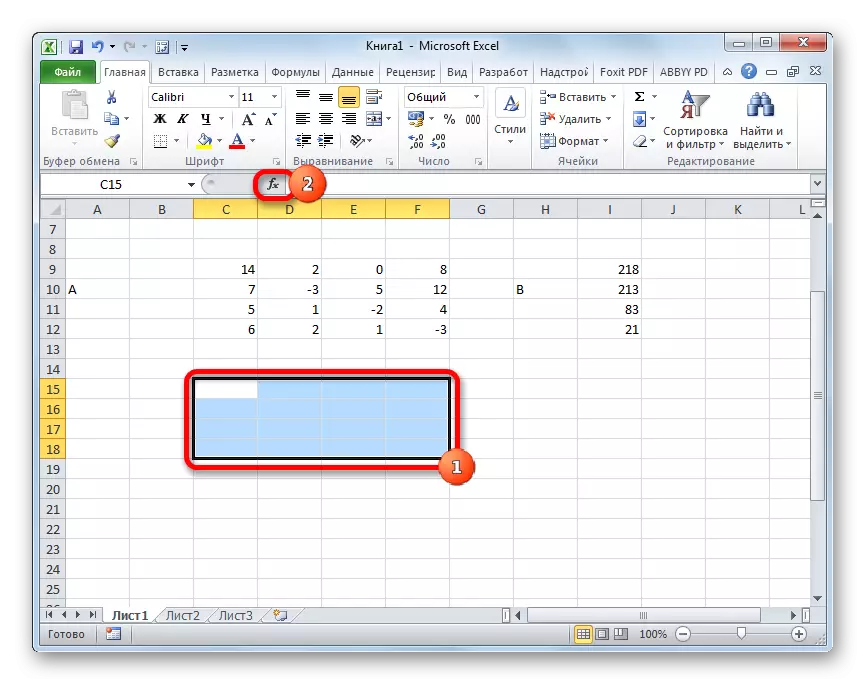
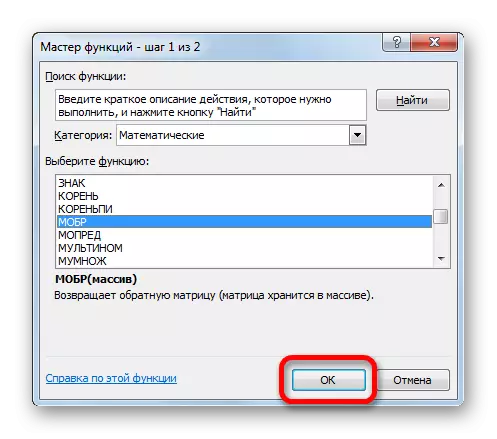
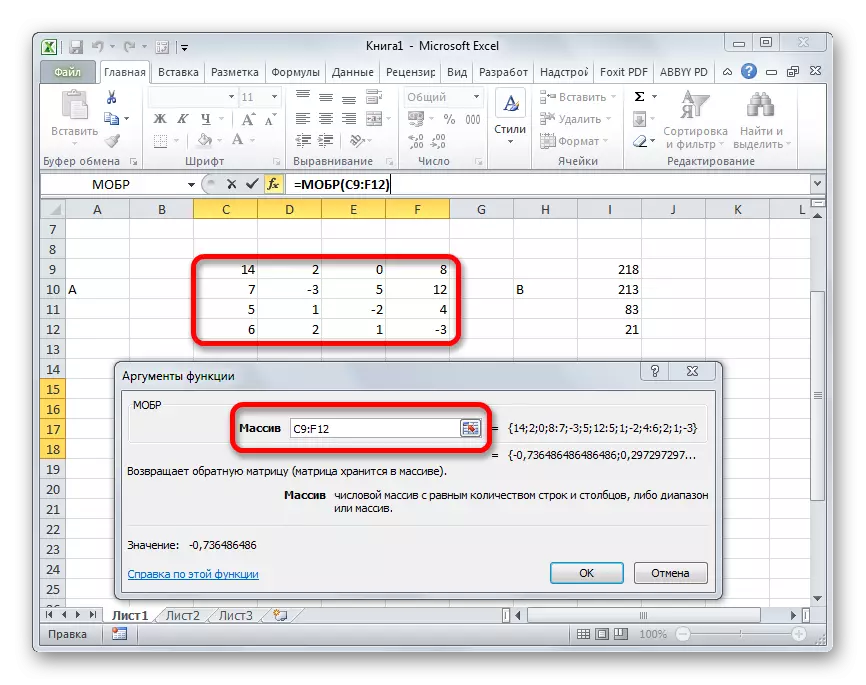

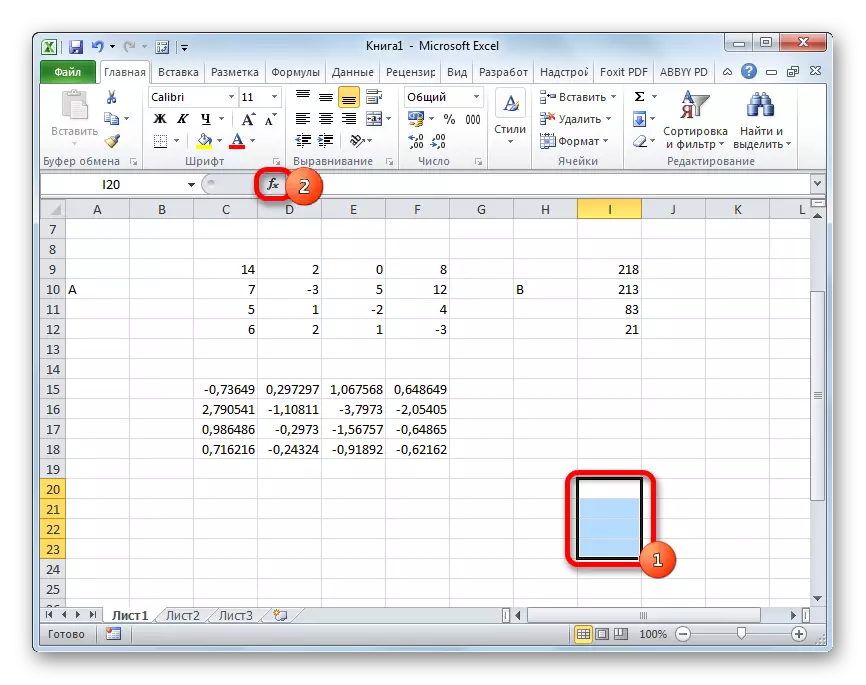


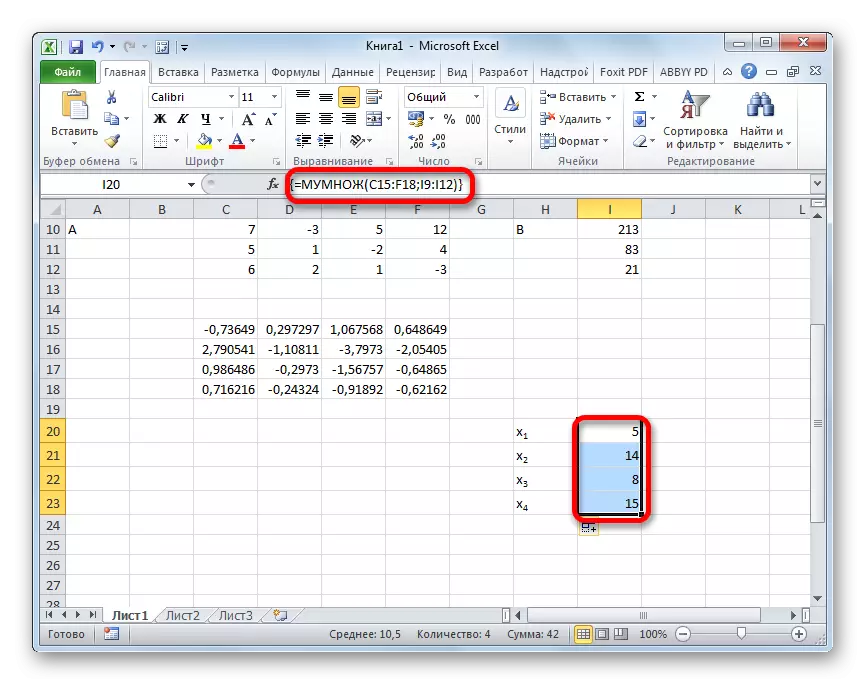
Lexía: Reverse Matrix í Excel
Aðferð 2: Val á breytur
Önnur þekktur aðferð til að leysa kerfið af jöfnum í Excel er beiting breytu val aðferðarinnar. Kjarninn í þessari aðferð er að finna frá gagnstæða. Það er byggt á niðurstöðunni, framleiðum við óþekkt rök. Við skulum nota fermetra jöfnu til dæmis
3x ^ 2 + 4x-132 = 0
- Taktu gildi x í jafngildri 0. þunnt samsvarandi gildi gildi f (x) með því að beita eftirfarandi formúlu:
= 3 * x ^ 2 + 4 * x-132
Í stað þess að merkingu "x" við skiptum við heimilisfang klefans þar sem númerið 0 samþykkt af okkur fyrir X er staðsett.
- Farðu í "Data" flipann. Við smellum á "greininguna" hvað ef "." Þessi hnappur er settur á borði í "Vinna með gögnum" tækjastikunni. Fellilistinn opnast. Veldu stöðu "Val á breytu ...".
- Parameter val gluggann er hafin. Eins og þú sérð samanstendur það af þremur sviðum. Í reitnum "sett í frumu", tilgreindu heimilisfang frumunnar þar sem F (X) formúlan er staðsett, reiknuð af okkur smá áður. Í "Value" reitnum komumst við í númerið "0". Í reitnum "Breytingin", tilgreindu heimilisfang frumunnar þar sem x gildi sem áður var tekið af okkur í 0. Eftir að hafa gert þessar aðgerðir, ýttu á "OK" hnappinn.
- Eftir það mun Excel gera útreikning með því að nota breytu valið. Þetta er greint frá því að tilkynna upplýsingar gluggann. Það ætti að ýta á "OK" hnappinn.
- Niðurstaðan af útreikningi rót jöfnu verður í klefanum sem við höfum verið skipuð í "breytilegum gildum" sviði. Í okkar tilviki, eins og við sjáum, mun X vera jafn 6.
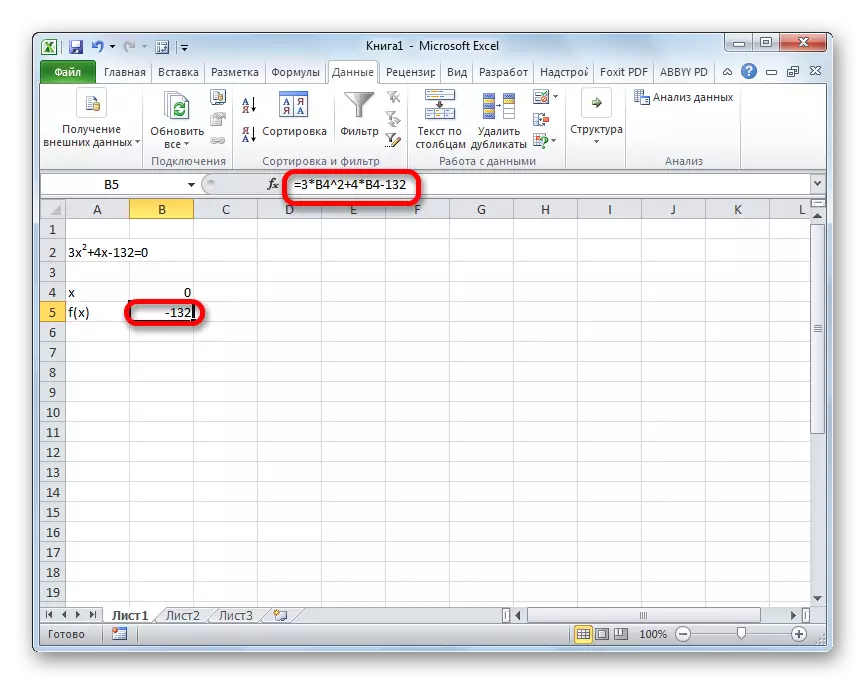
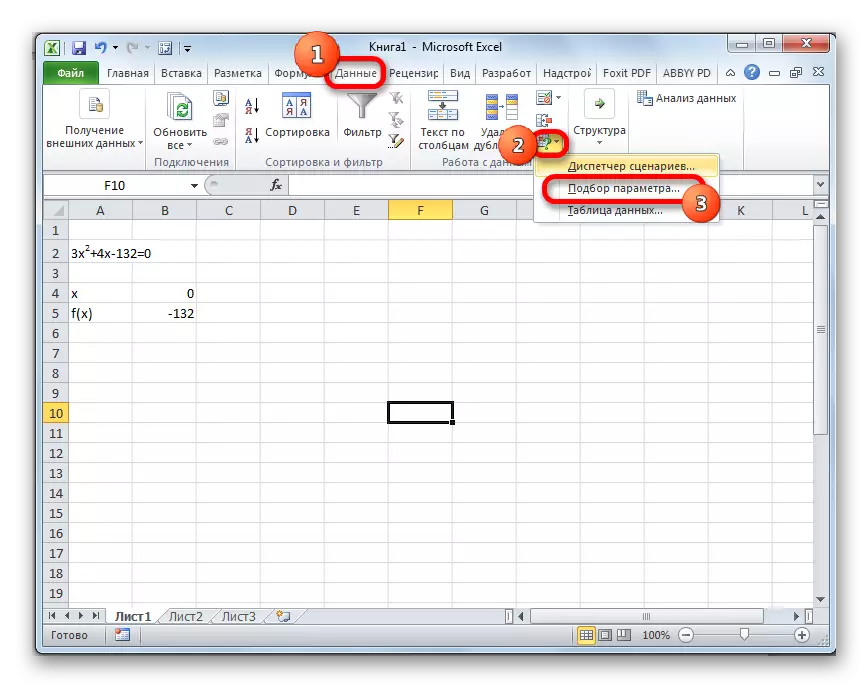
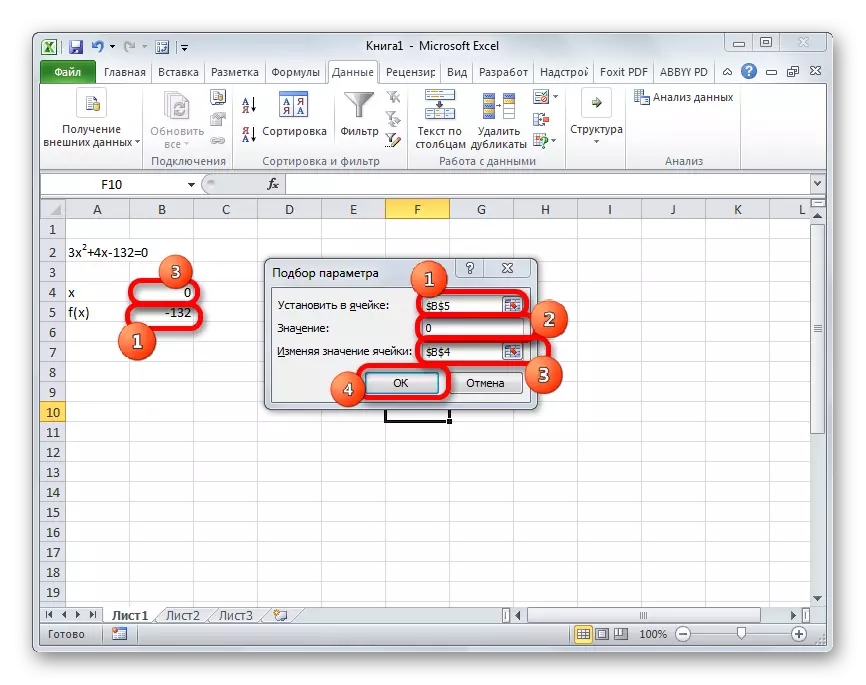
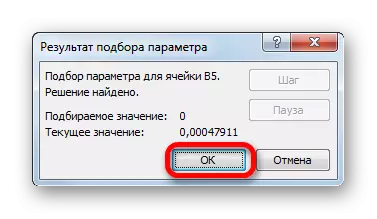

Einnig er hægt að athuga þessa niðurstöðu með því að skipta þessu gildi í lausan tjáningu í stað x gildi.
Lexía: Val á breytu í Excel
Aðferð 3: Cramer aðferð
Nú skulum við reyna að leysa kerfið af jöfnum af Cramer. Til dæmis, taktu sama kerfi sem var notað í aðferðinni 1:
14x1 + 2x2 + 8x4 = 218
7x1-3x2 + 5x3 + 12x4 = 213
5x1 + x2-2x3 + 4x4 = 83
6x1 + 2x2 + x3-3x4 = 21
- Eins og í fyrstu aðferðinni gerum við fylkið A frá stuðlinum jöfnu og töflu B frá gildum sem standa eftir táknið "jafnt."
- Næstum gerum við fjórar fleiri töflur. Hver þeirra er afrit af Matrix A, aðeins í þessum eintökum til skiptis er ein dálkur skipt út fyrir töflu B. Fyrsta borðið er fyrsta dálkurinn, í annarri töflunni - annað, osfrv.
- Nú þurfum við að reikna út ákvarðanir fyrir allar þessar töflur. Kerfið af jöfnum mun aðeins hafa lausnir ef allir ákvarðanir munu hafa annað en núll. Til að reikna út þetta gildi í Excel, það er sérstakt virka - mopred. Setningafræði þessa rekstraraðila er sem hér segir:
= Mopred (array)
Svona, sem hlutverk kopar, er eina rökin vísað til þess að borðið sé unnið.
Svo lýsum við klefanum þar sem ákvarðandi fyrsta fylkisins verður framleiðsla. Smelltu síðan á hnappinn "Setja inn aðgerðina á fyrri aðferðum.
- Virkni Wizard glugginn er virkur. Við snúum í flokkinn "Stærðfræði" og meðal lista yfir rekstraraðila úthluta nafninu "Mopred" þar. Eftir það skaltu smella á "OK" hnappinn.
- The mopred virka Arguments gluggi byrjar. Eins og þú sérð hefur það aðeins eitt reit - "array". Á þessu sviði skaltu slá inn heimilisfang fyrsta breytta fylkisins. Til að gera þetta skaltu stilla bendilinn á þessu sviði og veldu síðan fylkið. Eftir það skaltu smella á "OK" hnappinn. Þessi aðgerð sýnir niðurstöðuna í einum klefi, ekki fylki, svo að fá útreikninginn, þú þarft ekki að grípa til að ýta á Ctrl + Shift + Sláðu inn lykilatriði.
- Hlutverkið reiknar niður niðurstöðuna og sýnir það í fyrirfram valið klefi. Eins og við sjáum, í okkar tilviki er ákvarðandi jafnt við -740, það er, það er ekki jafnt og núll, sem hentar okkur.
- Á sama hátt gerum við útreikning á ákvörðunum fyrir aðrar þrjár töflurnar.
- Á lokastigi er það reiknað með því að ákvarða aðalmatið. Málsmeðferðin fer fram meðfram sama reikniritinu. Eins og við sjáum er ákvarðandi aðalborðsins einnig frábrugðin núlli, sem þýðir að fylkið er talið óheiðarlegt, það er kerfi jöfnunnar lausnir.
- Nú er kominn tími til að finna rætur jöfnunnar. Jafnarótin verður jafnt hlutfall af ákvarðandi samsvarandi breytta fylkis við ákvarðanir aðalborðsins. Þannig að deila til skiptis öllum fjórum ákvörðunum um umbreytt matrices í númerið -148, sem er ákvarðandi upprunalegu töflunnar, fáum við fjóra rætur. Eins og við sjáum eru þau jafngildir gildi 5, 14, 8 og 15. Þannig samanstendur þeir nákvæmlega við rætur sem við fundum að nota andstæða fylkið í aðferðinni 1, sem staðfestir réttmæti lausnarinnar á jöfnunni kerfi.
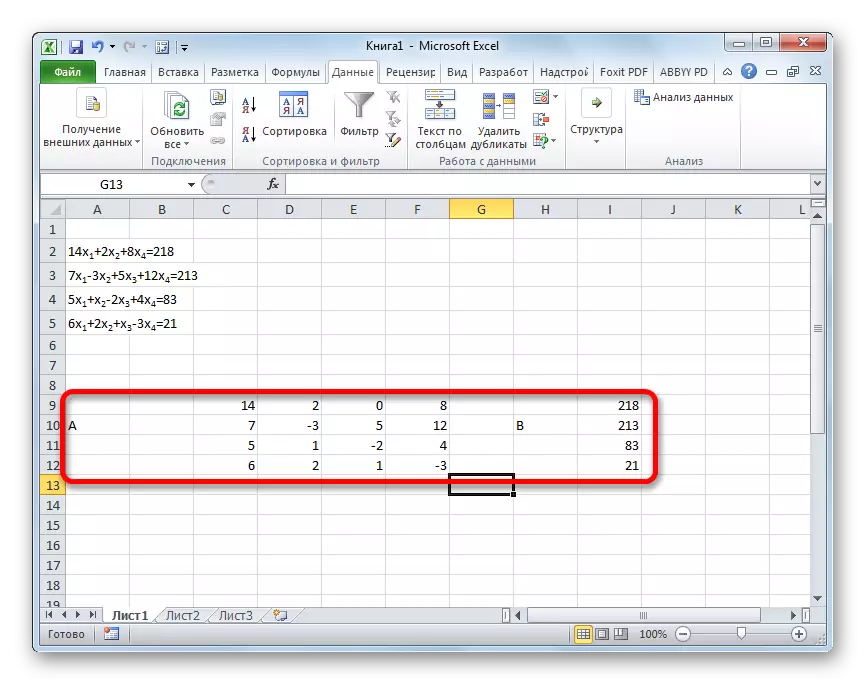
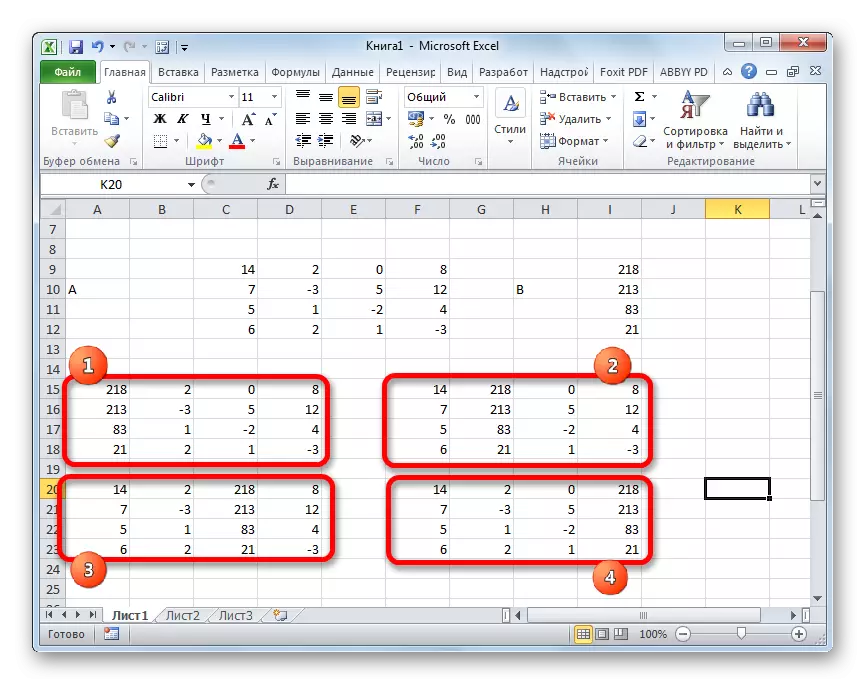


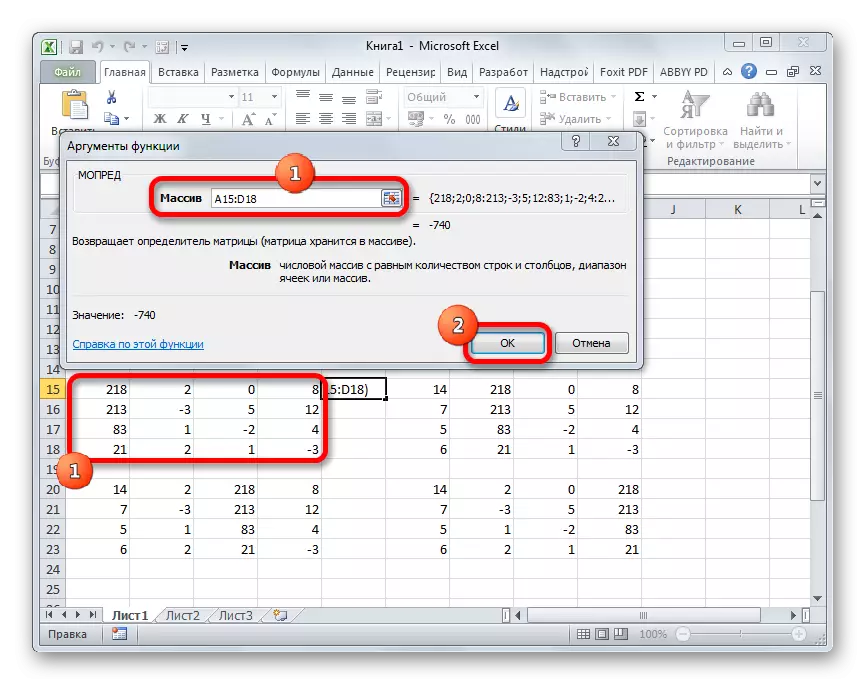
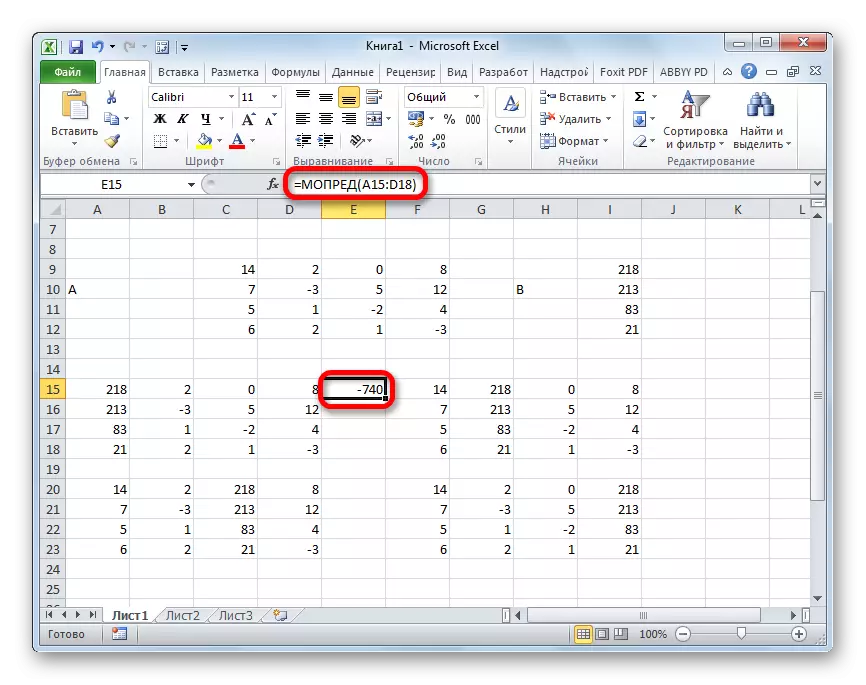
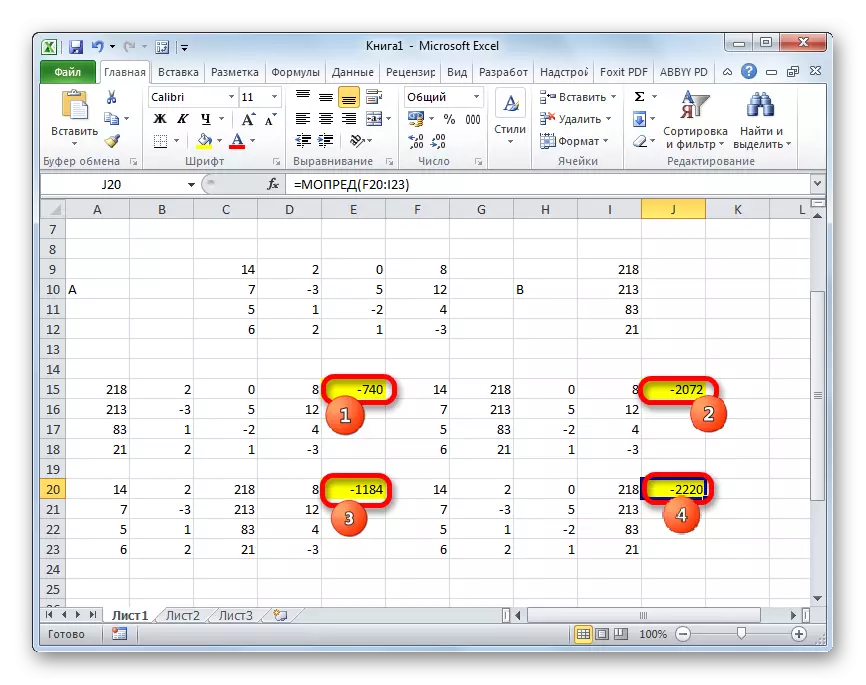
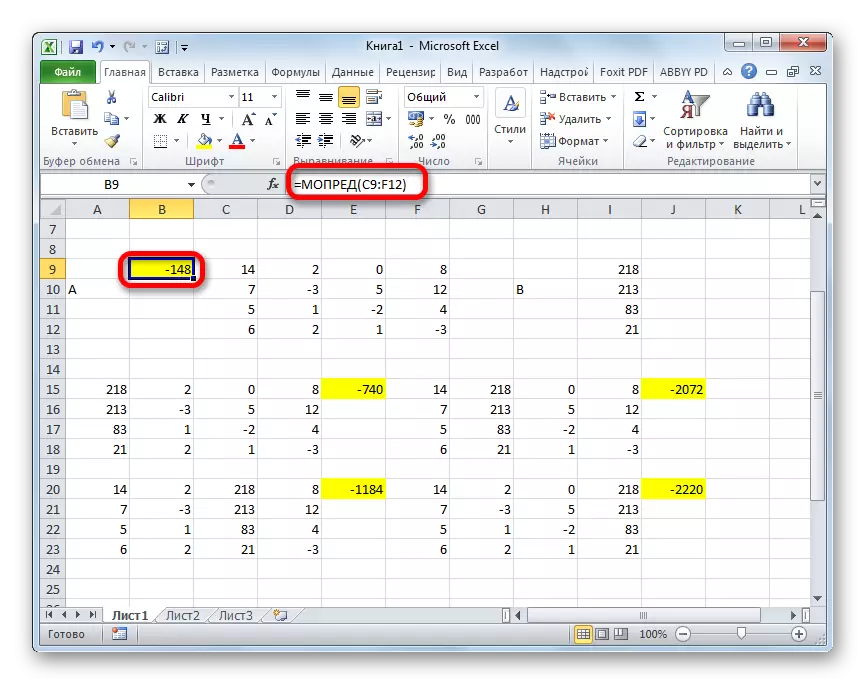
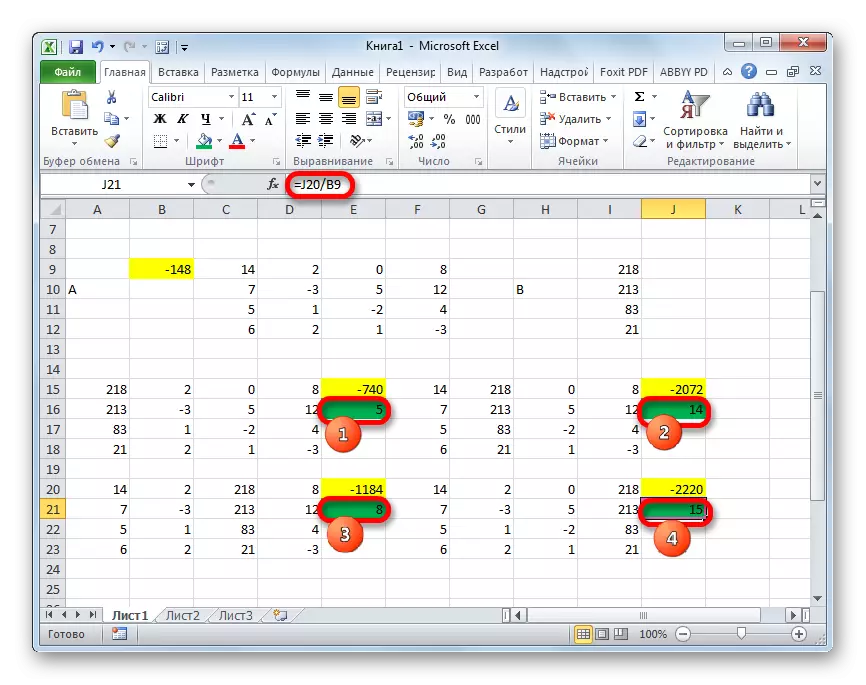
Aðferð 4: Gauss aðferð
Leysa kerfið af jöfnum er einnig hægt að beita með Gauss aðferð. Til dæmis, við tökum einfaldari kerfi jöfnur þriggja óþekkta:
14x1 + 2x2 + 8x3 = 110
7x1-3x2 + 5x3 = 32
5x1 + x2-2x3 = 17
- Aftur skaltu taka upp stuðullinn í töflu A og frjálsa meðlimirnar sem eru staðsettir eftir "jafnt tákn" - í töflu B. En í þetta sinn mun það koma saman báðar töflur, eins og það verður að vinna í framtíðinni. Mikilvægt skilyrði er að í fyrsta frumu fylkisins er gildi öðruvísi en núll. Í hinni tilviki skulu línurnar endurskipuleggja.
- Afritaðu fyrstu strenginn af tveimur tengdum matrices í línuna hér að neðan (til skýrleika geturðu sleppt einum línu). Í fyrsta frumunni, sem er staðsett í línunni, jafnvel lægri en fyrri, kynnum við eftirfarandi formúlu:
= B8: E8- $ B $ 7: $ E $ 7 * (B8 / $ B $ 7)
Ef þú hefur sett matrices á annan hátt, þá eru heimilisföng frumna í formúlunni með annað gildi, en þú getur reiknað þeim með því að bera saman við þessi formúlur og myndir sem eru gefnar hér.
Eftir að formúlan er skráð skaltu auðkenna allt svið af frumum og ýttu á Ctrl + Shift + Sláðu inn takkann. Leysa formúla verður beitt í röðina og það verður fyllt með gildum. Þannig gerðum við frádrátt frá annarri röð fyrsta margfaldað með hlutfallinu af fyrstu stuðlinum tveimur fyrstu tjáningarkerfinu.
- Eftir það afritaðu strenginn og settu það inn í línuna hér að neðan.
- Veldu tvær fyrstu línurnar eftir vantar línu. Smelltu á "Copy" hnappinn, sem er staðsett á borði í heima flipanum.
- Við sleppum strengnum eftir síðustu færslu á blaðinu. Veldu fyrsta reitinn í næstu línu. Smelltu á hægri músarhnappinn. Í samhengisvalmyndinni sem opnaði bendilinn í "sérstaka innstungu". Í ofangreindum lista skaltu velja "gildi" stöðu.
- Til næstu línu kynnum við formúluna í fylkinu. Það gerir það kleift að draga frá þriðja línu fyrri gagnahóps annarrar línunnar margfaldað með hlutfallinu á annarri stuðullinn í þriðja og annarri strengnum. Í okkar tilviki mun formúlan hafa eftirfarandi form:
= B13: E13- $ B $ 12: $ E $ 12 * (C13 / $ C $ 12)
Eftir að hafa farið í formúluna úthlutar við allt sviðið og notið Ctrl + Shift + Sláðu inn lykilatriði.
- Nú ættir þú að framkvæma afturábak í samræmi við Gauss aðferðina. Við sleppum þremur línum frá síðustu færslu. Í fjórða línunni kynnum við formúluna í fylkinu:
= B17: E17 / D17
Þannig skiptum við nýjustu strenginu sem reiknað er af okkur á þriðja stuðullinn. Eftir að formúlan hefur slegið inn, lýsum við alla línuna og smelltu á Ctrl + Shift + Sláðu inn lyklaborðið.
- Við rísa upp á strenginn upp og sláðu inn eftirfarandi formúlu fylkisins í henni:
= (B16: E16-B21: E21 * D16) / C16
Við smellum á venjulega lykilatriði til að beita fylkinu formúlu.
- Hækka annan línu hér að ofan. Í henni kynna formúluna af fylkinu á eftirfarandi form:
= (B15: E15-B20: E20 * C15-B21: E21 * D15) / B15
Aftur, úthlutaðu öllu strenginum og notaðu Ctrl + Shift + Sláðu inn lykilatriði.
- Nú lítum við á tölurnar sem reyndist í síðasta dálki síðasta blokkar línanna sem eru reiknuð af okkur fyrr. Það er þessi tölur (4, 7 og 5) sem verða rætur þessa kerfis jöfnu. Þú getur athugað þetta, staðið þá í stað x1, x2 og x3 gildi í tjáningunni.
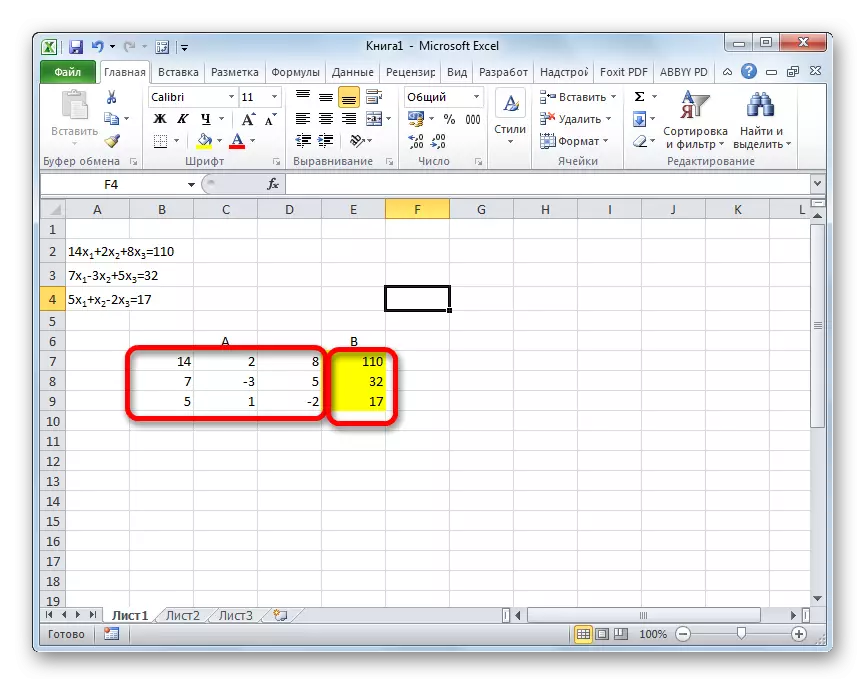
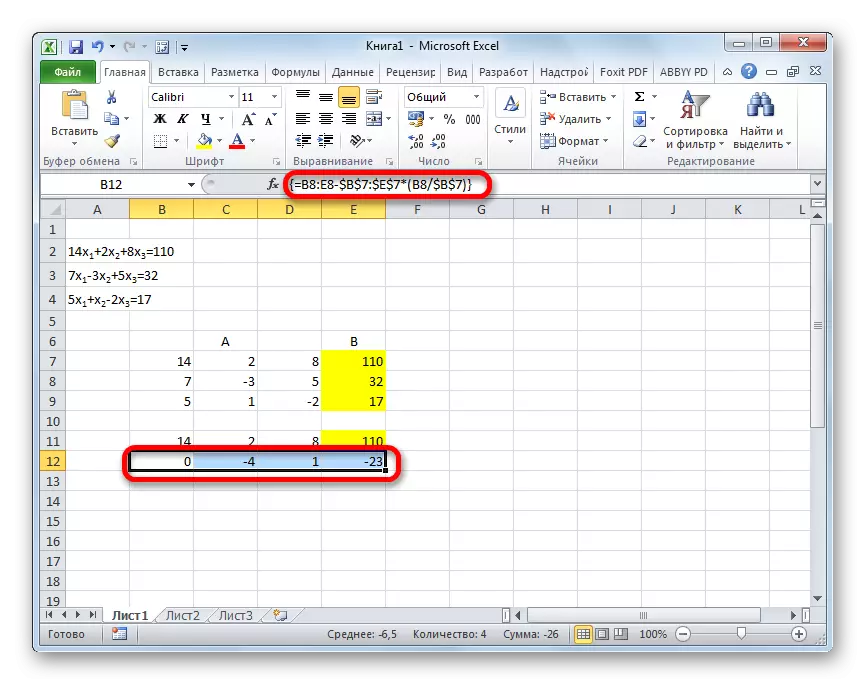

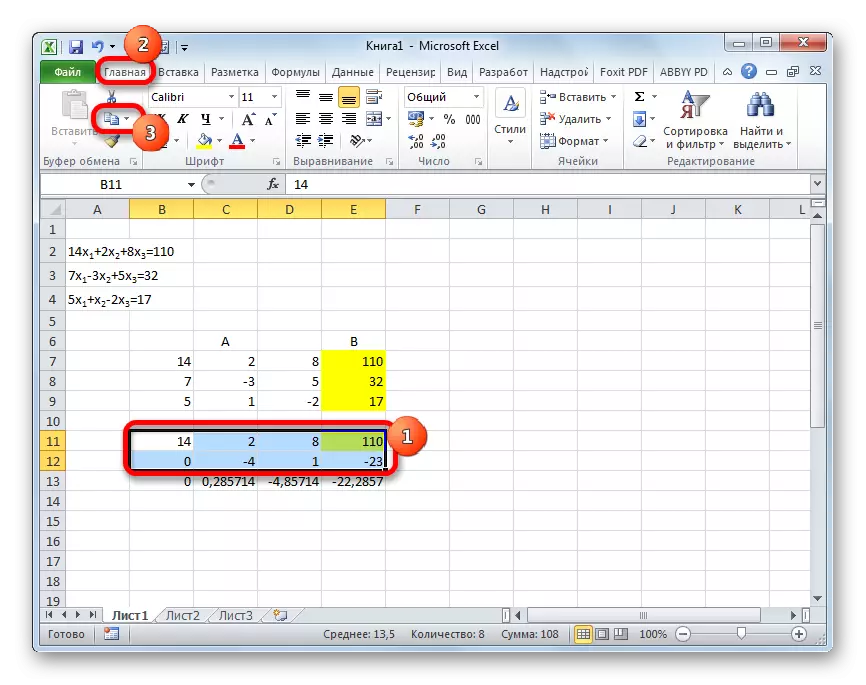
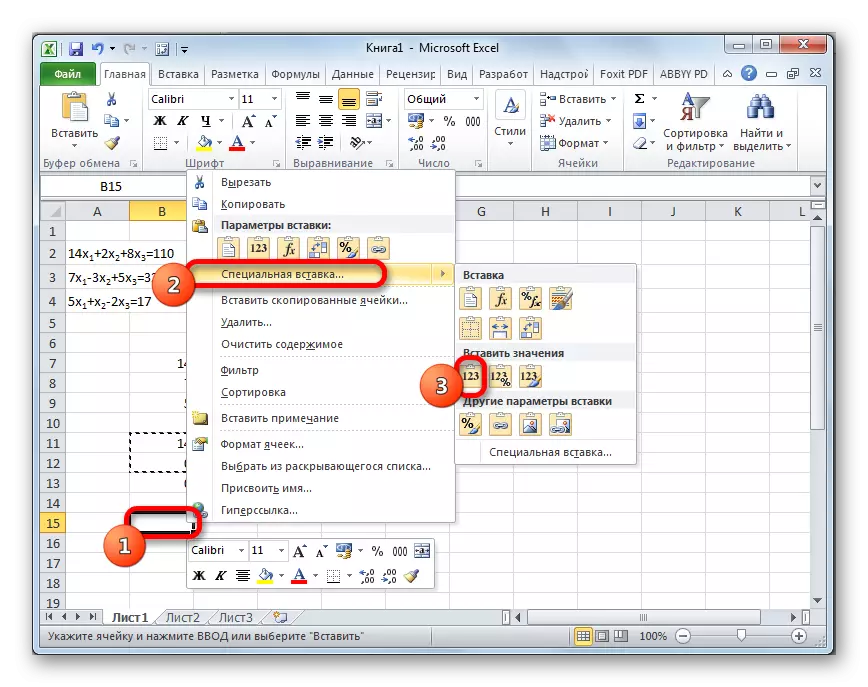
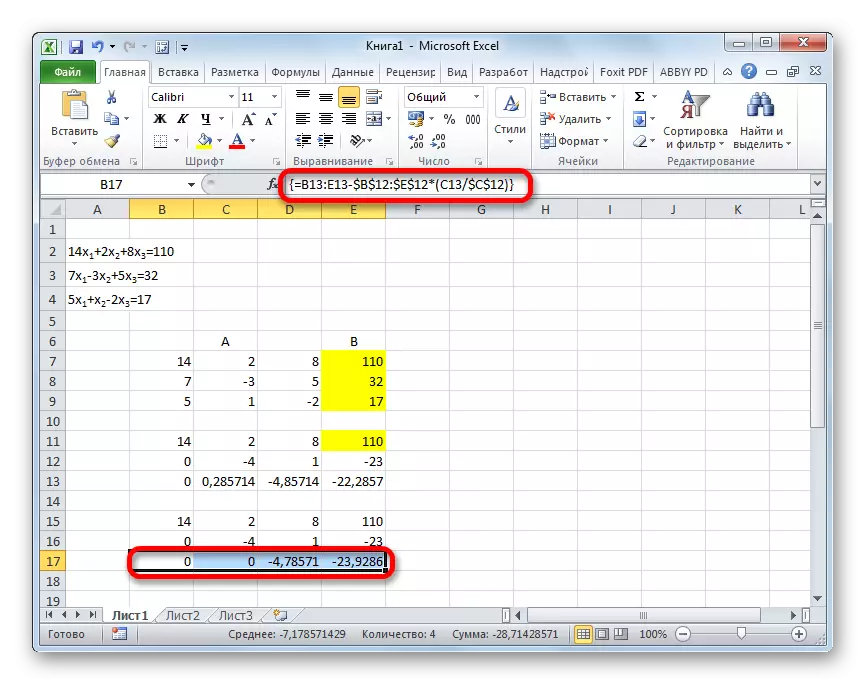
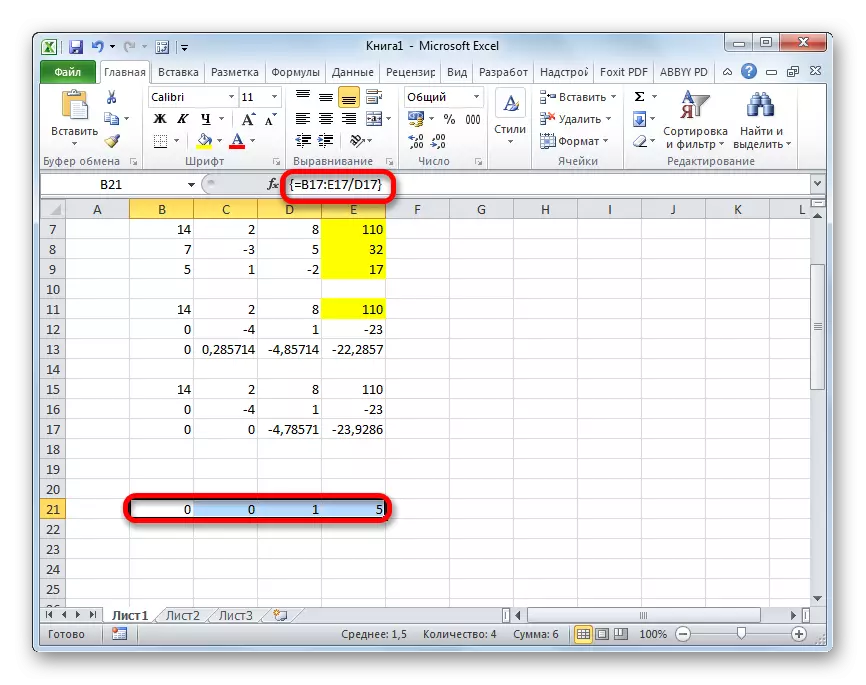

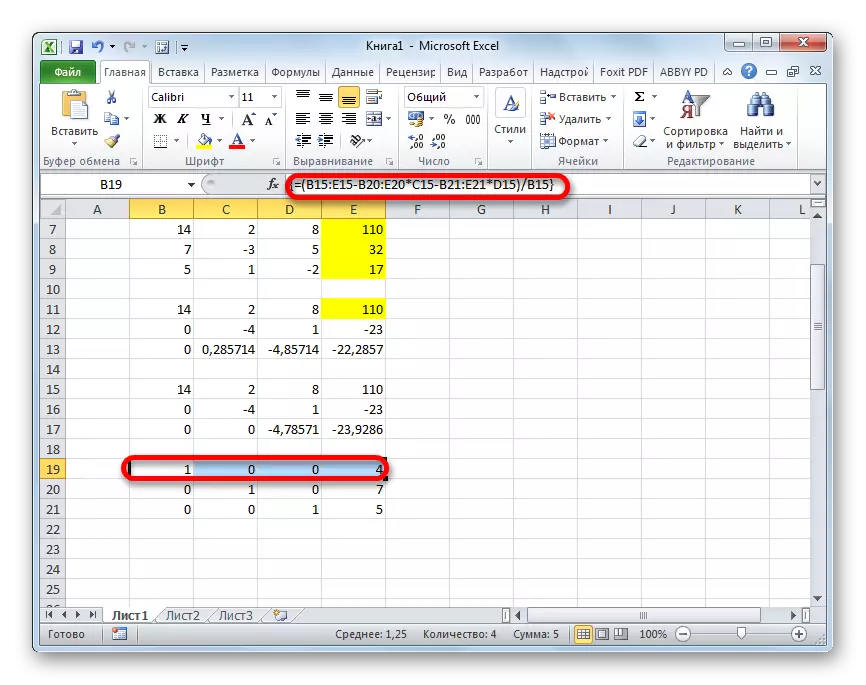
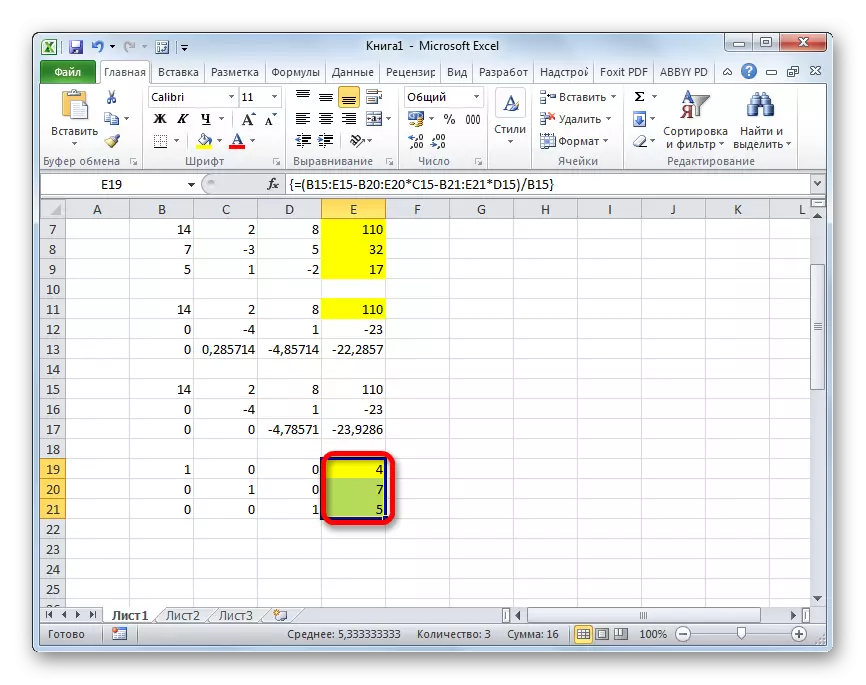
Eins og við sjáum, í Excele, er hægt að leysa upp jöfnunarkerfi með ýmsum hætti, sem hver um sig hefur sína eigin kosti og galla. En allar þessar aðferðir má skipta í tvo stóra hópa: fylki og nota breytu val tólið. Í sumum tilfellum eru fylkisaðferðirnar ekki alltaf hentugur til að leysa vandamálið. Einkum þegar ákvarðanir fylkisins er núll. Í eftirliggjandi tilvikum er notandinn sjálfur að ákveða hvaða valkostur hann telur þægilegra fyrir sig.
